데이터 손실 방지 경고 dashboard 시작
Microsoft Purview 데이터 손실 방지(DLP) 정책은 중요한 항목의 의도하지 않은 공유를 방지하기 위해 보호 조치를 취할 수 있습니다. DLP에 대한 경고를 구성하여 중요한 항목에 대한 작업을 수행할 때 알림을 받을 수 있습니다. 이 문서에서는 DLP(데이터 손실 방지) 정책에서 경고를 구성하는 방법을 보여 줍니다. Microsoft Purview 포털에서 DLP 경고 관리 dashboard 사용하여 DLP 정책 위반에 대한 경고, 이벤트 및 관련 메타데이터를 보는 방법을 확인할 수 있습니다.
DLP 경고를 새로 사용하는 경우 데이터 손실 방지 경고 시작을 검토해야 합니다.
팁
Microsoft Security Copilot 시작하여 AI의 힘을 사용하여 더 스마트하고 빠르게 작업하는 새로운 방법을 알아봅니다. Microsoft Purview의 Microsoft Security Copilot 대해 자세히 알아보세요.
Microsoft Purview 포털 은 다음 워크로드에 적용되는 DLP 정책에 대한 경고를 표시합니다.
- Exchange 전자 메일
- SharePoint 사이트
- OneDrive 계정
- Teams 채팅 및 채널 메시지
- 디바이스
- 인스턴스
- 온-프레미스 리포지토리
- 패브릭 및 Power BI
시작하기 전에
시작하기 전에 필요한 필수 구성 요소가 있는지 확인합니다.
- DLP 경고 관리 dashboard 대한 라이선스
- 경고 구성 옵션에 대한 라이선스
- 필수 역할
DLP 경고 관리 dashboard 대한 라이선스
DLP 정책 사용을 시작하기 전에 Microsoft 365 구독 및 추가 기능을 확인합니다.
라이선스에 대한 자세한 내용은 엔터프라이즈용 Microsoft 365, Office 365, Enterprise Mobility + Security 및 Windows 11 구독을 참조하세요.
Teams DLP에 적합한 엔드포인트 DLP를 사용하는 고객은 DLP 경고 관리 dashboard 엔드포인트 DLP 정책 경고 및 Teams DLP 정책 경고를 볼 수 있습니다.
경고 구성 옵션에 대한 라이선스
DLP 정책 사용을 시작하기 전에 Microsoft 365 구독 및 추가 기능을 확인합니다.
라이선스에 대한 자세한 내용은 엔터프라이즈용 Microsoft 365, Office 365, Enterprise Mobility + Security 및 Windows 11 구독을 참조하세요.
역할 및 역할 그룹
DLP 경고 관리 dashboard 보거나 DLP 정책에서 경고 구성 옵션을 편집하려면 다음 역할 그룹 중 하나의 구성원이어야 합니다.
- 규정 준수 관리자
- 규정 준수 데이터 관리자
- 보안 관리자
- 보안 운영자
- 보안 읽기 권한자
- Information Protection 관리자
- Information Protection 분석가
- Information Protection 조사자
- Information Protection 읽기 권한자
자세한 내용은 Microsoft Purview 규정 준수 포털 사용 권한을 참조하세요.
적용 가능한 역할 그룹의 목록은 다음과 같습니다. 자세한 내용은 Microsoft Purview 규정 준수 포털 사용 권한을 참조하세요.
- 정보 보호
- Information Protection 관리자
- Information Protection 분석가
- Information Protection 조사자
- Information Protection 읽기 권한자
DLP 경고 관리 dashboard 액세스하려면 경고 관리 역할과 다음 두 역할 중 하나가 필요합니다.
- DLP 규정 준수 관리
- DLP 규정 준수 관리 View-Only
콘텐츠 미리 보기 기능 및 일치하는 중요한 콘텐츠 및 컨텍스트 기능에 액세스하려면 데이터 분류 콘텐츠 뷰어 역할이 미리 할당된 콘텐츠 Explorer 콘텐츠 뷰어 역할 그룹의 구성원이어야 합니다.
DLP 경고 구성
DLP 정책에서 경고를 구성하는 방법을 알아보려면 데이터 손실 방지 정책 만들기 및 배포를 참조하세요.
중요
organization 감사 로그 보존 정책 구성은 경고가 콘솔에 표시되는 기간을 제어합니다. 자세한 내용은 감사 로그 보존 정책 관리를 참조하세요.
이벤트 경고 구성 집계
집계된 경고 구성 옵션에 대한 organization 사용이 허가된 경우 DLP 정책을 만들거나 편집할 때 이러한 옵션이 표시됩니다.
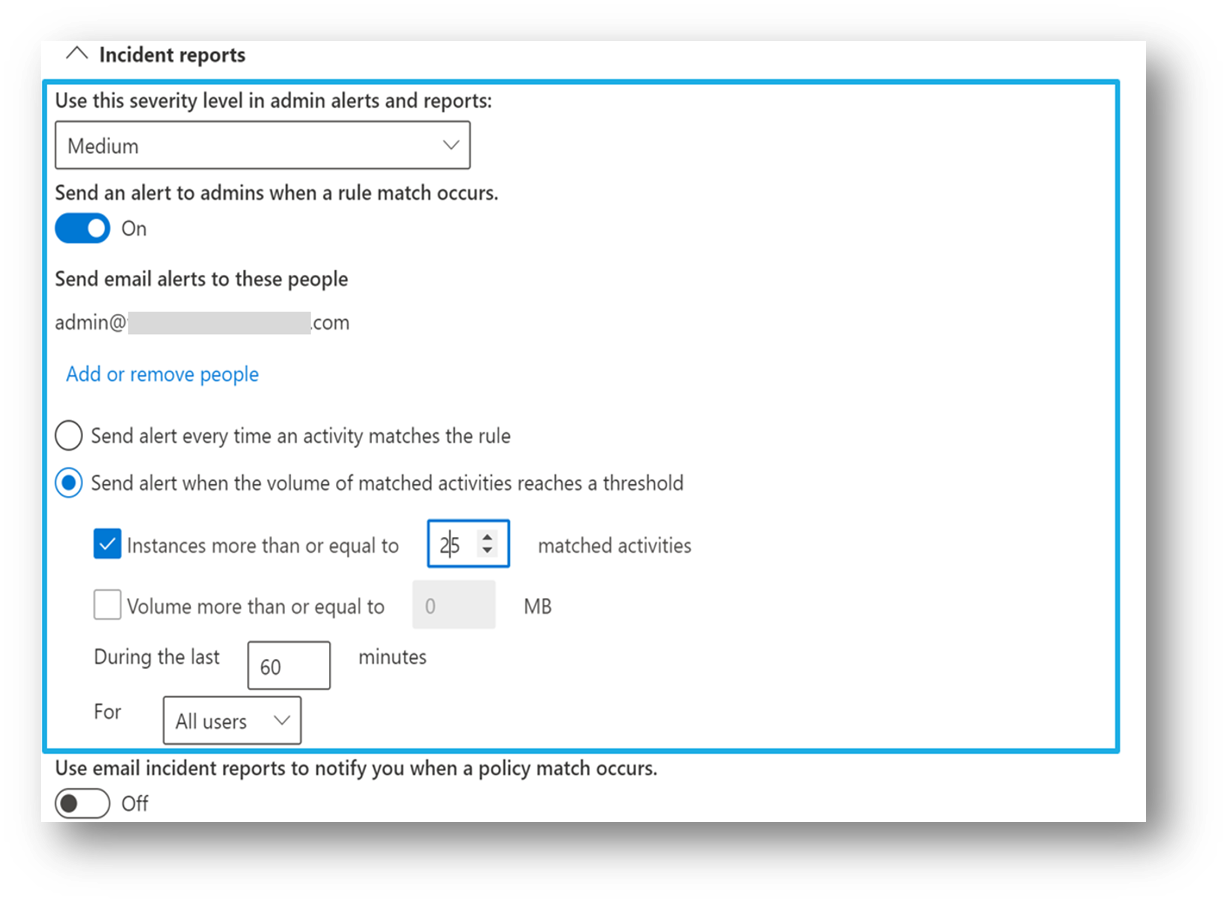
이 구성을 사용하면 활동이 정책 조건과 일치하거나 활동 수 또는 유출된 데이터의 볼륨에 따라 특정 임계값을 초과할 때마다 경고를 생성하는 정책을 설정할 수 있습니다.
단일 이벤트 경고 구성
organization 단일 이벤트 경고 구성 옵션에 대한 라이선스가 부여된 경우 DLP 정책을 만들거나 편집할 때 이러한 옵션이 표시됩니다. 이 옵션을 사용하여 DLP 규칙 일치가 발생할 때마다 발생하는 경고를 만듭니다.
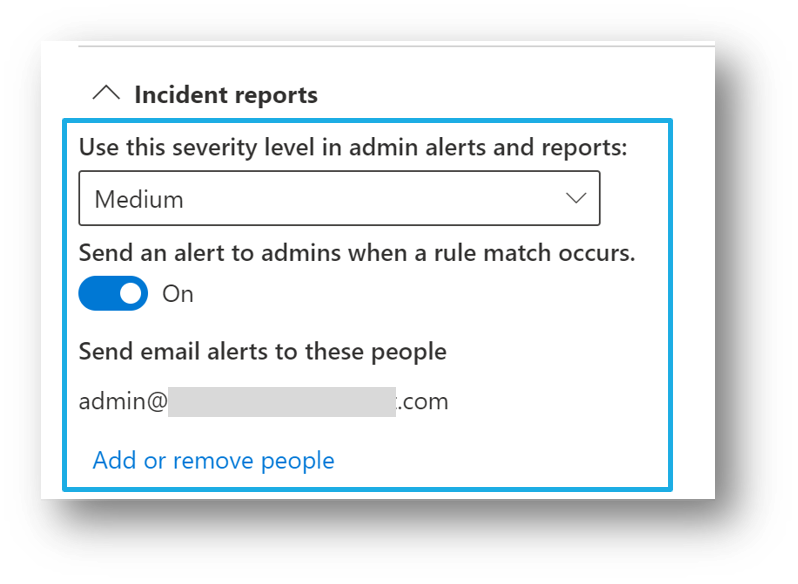
DLP 경고 조사
사용 중인 포털에 해당하는 탭을 선택합니다. Microsoft 365 플랜에 따라 Microsoft Purview 규정 준수 포털 사용 중지되거나 곧 사용 중지됩니다.
Microsoft Purview 포털에 대해 자세히 알아보려면 Microsoft Purview 포털을 참조하세요. 규정 준수 포털에 대한 자세한 내용은 Microsoft Purview 규정 준수 포털을 참조하세요.
DLP 경고 관리 dashboard 사용하려면 다음을 수행합니다.
- Microsoft Purview 포털>데이터 손실 방지에 로그인합니다.
- 경고를 선택하여 DLP 경고 dashboard 봅니다.
- 필터 필드를 사용하여 경고 목록을 구체화합니다.
- 열 사용자 지정을 선택하여 보려는 속성을 나열합니다.
- 결과를 오름차순 또는 내림차순으로 정렬하려면 열 머리글을 두 번 클릭합니다.
- 경고에 대한 자세한 내용을 보려면 경고를 두 번 클릭합니다.
- 세부 정보 탭은 기본적으로 열리고 경고에 대한 높은 수준의 정보를 제공합니다.
-
Copilot로 요약을 선택합니다. 이렇게 하면 Security Copilot 경고의 요약을 생성합니다. 경고 요약에는 다음이 포함됩니다.
- 경고 심각도
- 경고 제목
- 일치하는 정책의 이름
- 관련된 이름 파일 및 파일에 대한 링크
- 경고 상태
- 정책과 일치하는 작업을 수행한 사용자의 이메일 주소
-
Security Copilot 요약에서 줄임표를 선택하여 다음을 수행합니다.
- 요약을 클립보드에 복사
- 요약 다시 생성
- Security Copilot 독립 실행형 환경에서 경고를 엽니다.
-
세부 정보 보기를 선택하여 개요 탭을 엽니다. 개요 탭에는 다음 정보가 요약됩니다.
- 무슨 일이 있었나요
- 정책 일치를 발생시킨 작업을 수행한 사용자
- 정책 일치에 대한 추가 정보
-
이벤트 탭에는 경고와 연결된 모든 이벤트가 나열됩니다. 목록에서 이벤트를 선택하여 이벤트에 대한 자세한 정보를 가져옵니다. 각 이벤트에 대해 경고에 대해 수행할 수 있는 작업 목록(예: 경고가 실제 일치 또는 가양성 식별 여부를 확인)에 대해 작업 드롭다운을 선택합니다.
- 사용자 활동 요약 탭은 참가자 위험 관리 설정 이 활성화되면 사용자 활동 요약 탭에서 공유를 켜야 합니다. 사용자 활동 요약 탭은 사용자가 참여한 모든 반출 활동(지난 120일)을 제공합니다. 사용자는 내부 위험 관리 정책의 scope 있어야사용자 활동 요약 탭을 볼 수 있습니다.
- 경고를 조사한 후 개요 탭으로 돌아가 서 세부 정보를 확인 하여 경고 처리를 심사하고 관리하고, 메모를 추가하고, 경고의 소유권을 할당할 수 있습니다. (워크플로 관리 기록을 보려면)
- 경고에 필요한 작업을 수행한 후 경고 상태를해결됨으로 설정합니다.
기타 일치 조건
Microsoft Purview는 플래그가 지정된 DLP 정책의 정확한 원인을 밝히기 위해 DLP 이벤트에서 일치하는 조건을 표시하도록 지원합니다. 이 정보는 다음에서 표시됩니다.
- DLP 경고 콘솔
- 활동 탐색기
- 비즈니스용 Microsoft Defender 포털
이벤트 탭에서 세부 정보를 열어 다른 일치 조건을 확인합니다.
필수 구성 요소
- x64(빌드 1809 이상) 또는 Windows 11 Windows 10 실행 중이어야 합니다.
- 필요한 최소 Windows 운영 체제 빌드는 2023년 3월 21일 — KB5023773(OS 빌드 19042.2788, 19044.2788 및 19045.2788) 미리 보기를 참조하세요.
- 일치하는 조건 데이터는 유효한 E3 및 E5 라이선스 소유자에게 제공됩니다.
- 감사를 사용하도록 설정합니다.
- 고급 분류 검사 및 보호를 사용하도록 설정합니다.
일치하는 이벤트 정보는 이러한 조건에 대해 지원됩니다.
| 조건 | Exchange | Sharepoint | Teams | 끝점 |
|---|---|---|---|---|
| 보낸 사람은 | 예 | 아니요 | 예 | 아니요 |
| 보낸 사람 도메인은 | 예 | 아니요 | 예 | 아니요 |
| 보낸 사람 주소에 단어가 포함되어 있습니다. | 예 | 아니요 | 아니요 | 아니요 |
| 보낸 사람 주소가 패턴과 일치 | 예 | 아니요 | 아니요 | 아니요 |
| 보낸 사람의 구성원입니다. | 예 | 아니요 | 아니요 | 아니요 |
| 보낸 사람 IP 주소는 | 예 | 아니요 | 아니요 | 아니요 |
| 발신자가 정책 팁을 재정의했습니다. | 예 | 아니요 | 아니요 | 아니요 |
| SenderAdAttribute 단어 포함 | 예 | 아니요 | 아니요 | 아니요 |
| SenderAdAttribute 일치 패턴 | 예 | 아니요 | 아니요 | 아니요 |
| 받는 사람은 | 예 | 아니요 | 예 | 아니요 |
| 받는 사람 도메인은 | 예 | 아니요 | 예 | 아니요 |
| 받는 사람 주소에 단어가 포함되어 있음 | 예 | 아니요 | 아니요 | 아니요 |
| 받는 사람 주소가 패턴과 일치 | 예 | 아니요 | 아니요 | 아니요 |
| 받는 사람이 다음의 구성원임 | 예 | 아니요 | 아니요 | 아니요 |
| RecipientAdAttribute 단어 포함 | 예 | 아니요 | 아니요 | 아니요 |
| RecipientAdAttribute 일치 패턴 | 예 | 아니요 | 아니요 | 아니요 |
| 문서가 암호로 보호됨 | 예 | 아니요 | 아니요 | 아니요 |
| 문서를 검사할 수 없음 | 예 | 아니요 | 아니요 | 아니요 |
| 문서가 검사를 완료하지 못했습니다. | 예 | 아니요 | 아니요 | 아니요 |
| 문서 이름에 단어가 포함되어 있습니다. | 예 | 예 | 아니요 | 아니요 |
| 문서 이름이 패턴과 일치 | 예 | 아니요 | 아니요 | 아니요 |
| 문서 속성은 | 예 | 예 | 아니요 | 아니요 |
| 문서 크기 초과 | 예 | 예 | 아니요 | 아니요 |
| 문서 콘텐츠에 단어가 포함되어 있습니다. | 예 | 아니요 | 아니요 | 아니요 |
| 문서 콘텐츠가 패턴과 일치 | 예 | 아니요 | 아니요 | 아니요 |
| 문서 유형은 입니다. | 아니요 | 아니요 | 아니요 | 예 |
| 문서 확장명은 입니다. | 예 | 예 | 아니요 | 예 |
| M365에서 콘텐츠 공유 | 예 | 예 | 예 | 아니요 |
| 콘텐츠가 에서 수신됨 | 예 | 아니요 | 아니요 | 아니요 |
| 콘텐츠 문자 집합에 단어가 포함되어 있습니다. | 예 | 아니요 | 아니요 | 아니요 |
| 제목에 단어가 포함되어 있습니다. | 예 | 아니요 | 아니요 | 아니요 |
| 제목이 패턴과 일치 | 예 | 아니요 | 아니요 | 아니요 |
| 제목 또는 본문에 단어가 포함됩니다. | 예 | 아니요 | 아니요 | 아니요 |
| 제목 또는 본문이 패턴과 일치 | 예 | 아니요 | 아니요 | 아니요 |
| 머리글에 단어가 포함되어 있습니다. | 예 | 아니요 | 아니요 | 아니요 |
| 헤더가 패턴과 일치 | 예 | 아니요 | 아니요 | 아니요 |
| 메시지 크기 초과 | 예 | 아니요 | 아니요 | 아니요 |
| 메시지 유형은 입니다. | 예 | 아니요 | 아니요 | 아니요 |
| 메시지 중요도는 다음과 같습니다. | 예 | 아니요 | 아니요 | 아니요 |
DLP 경고 내에서 전자 메일을 다운로드할 때의 제한 사항
일반적으로 DLP 경고 관리 dashboard 사용하는 경우 경고 내에서 특정 이메일을 다운로드할 수 있습니다. 그러나 다음 시나리오에서 삭제된 전자 메일은 다운로드할 수 없습니다.
| 보낸 사람 | 받는 사람 | Email 상태 |
|---|---|---|
| 내부 | 외부 | 보낸 사람에서 삭제됨 |
| 외부 | 내부 | 받는 사람에 의해 삭제됨 |
| 내부 | 내부 | 두 당사자에 의해 삭제됨 |